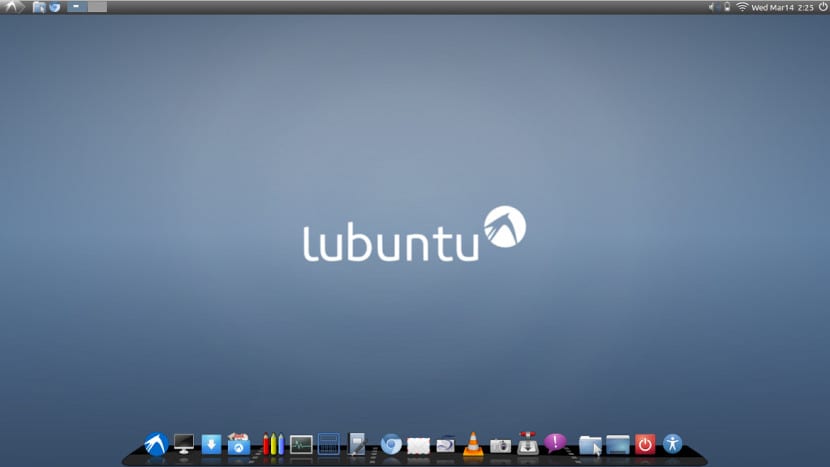
Docul este un element din ce în ce mai important și mai interesant pentru mulți utilizatori. Nu numai că face orice birou mai frumos, ci este și un element care face biroul mai funcțional și mai simplu. Într-o asemenea măsură, treaba merge, că panoul Unity din Ubuntu este folosit de mulți ca andocare verticală iar solicitarea de a pune panoul în modul peisaj se datorează în principal acestei nevoi de a-l utiliza ca andocare.
Aromele oficiale Ubuntu au, de asemenea, posibilitatea de a avea un doc fără a face ca aroma să-și piardă filozofia. Despre Kubuntu am menționat deja dock-ul ciudat; Xubuntu are deja un panou auxiliar care funcționează ca atare, dar Și lubuntu? Puteți instala un doc pe Lubuntu?
Raspunsul este da. Lubuntu este o aromă oficială care are ca desktop LXDE, dar asta nu înseamnă că nu putem avea cât mai multe panouri pe care le dorim sau andocări. E mai mult, Lubuntu poate fi unul dintre desktopurile care amintește cel mai vechi de Gnome 2, după MATE, desigur.
Cairo Dock este un doc ușor și frumos pentru LXDE
De instalați un andocare pe Lubuntu, mai întâi trebuie să mutăm panoul principal al desktopului. Pentru a face acest lucru, faceți clic dreapta pe panou și selectați opțiunea „mutați panoul”, acum o plasăm în partea de sus, lăsând fundul liber pentru doc. Odată ce acest lucru este făcut, vom instala docul. Cele mai bune opțiuni sunt Plank și Cairo Dock. De data aceasta vom alege Cairo Dock datorită instalării sale simple și esteticii frumoase pe care le are. Deci, deschidem un terminal și scriem următoarele:
sudo apt-get install cairo-dock sudo apt-get install xcompmgr
Acum trebuie să mergem la Preferințe -> Aplicații de pornire și să adăugăm următorul cod în casetă și apoi să apăsăm Adăugare sau Adăugare:
@xcompmgr -n
Acum nu numai că dock-ul va fi adăugat la datele de conectare, ci și bibliotecile necesare pentru ca acesta să funcționeze. Repornim sistemul și acum Lubuntu va apărea cu un dock, dacă nu, mergem la aplicații și căutăm Cairo Dock, îl executăm și în Opțiuni de configurare Cairo Dock alegem opțiunea de a începe cu sistemul.
Acum trebuie doar să adăugăm aplicațiile pe care le dorim la doc. Procesul este simplu și performanța, precum și estetica pe care o realizăm sunt interesante Sa nu te gandesti?
foarte bine totul ,: mi-a plăcut, explicațiile
Folosesc scândură simplă, dar elegantă 🙂
Ceva pe care articolul dvs. nu îl menționează este scăderea enormă a performanței echipamentului la instalarea „docului”. Vă reamintesc că majoritatea utilizatorilor Lubuntu au calculatoare cu resurse reduse, de unde alegerea acestei „distro”.
Este mult mai bun Docky și, în calitate de compozitor Compton, ambele sunt ușoare și vin în depozitele Lubuntu.
Am o problemă, am un fundal negru în spatele docului pe care nu am putut să-l elimin, mi-au cerut să instalez xcompmgr, dar nu a rezolvat problema. Folosesc Lubuntu 16.04 pe 32 de biți, dacă aveți nevoie de mai multe informații pentru a mă ajuta decât mi-au rămas, vă rog să-mi spuneți. Apreciez tot ajutorul posibil.
Nu mai instalez docul pentru că îl rezolv într-un mod foarte simplu și frumos. Docurile fac mașina foarte grea. Nu am instalat absolut nimic, pur și simplu am făcut clic cu butonul din dreapta de pe bara de activități, se deschide o fereastră de dialog și faceți clic pe „adăugați un nou panou”, în poziție vă oferă posibilitatea să-l puneți pe marginea din dreapta, pe stânga una sau în cea superioară (Duplicați bara de activități) și gata; apoi pentru a-l face mai frumos am pus un fundal transparent, l-am făcut lat (icoane de 50 px) și l-am setat să fie ascuns. Am golit întreaga bară de sarcini și am adăugat pictogramele care mă interesau. Pe scurt, am rămas cu ceva de genul unui doc, că pot pune programele pe care le vreau și care se ascund automat. Sper că ai înțeles și că îți place. Pa la doc